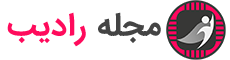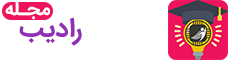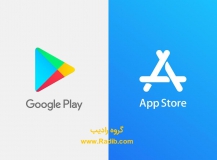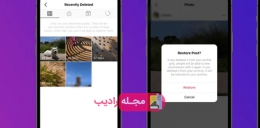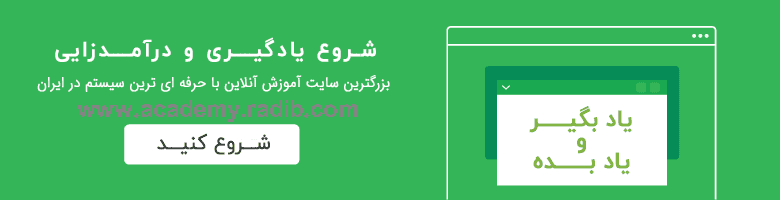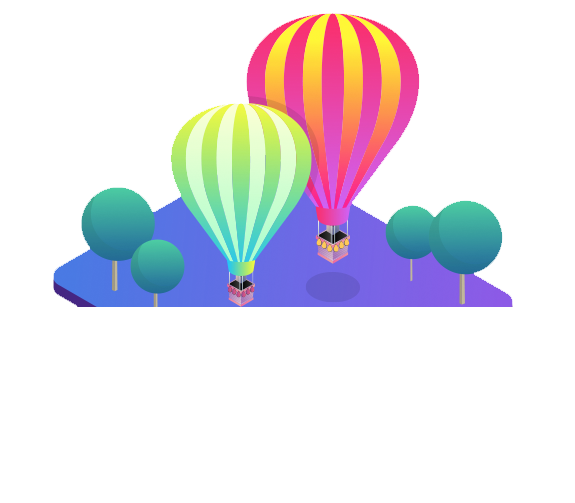علت ارور 0x8007045D هنگام انتقال فایل + آموزش گامبهگام رفع خطا
علت ارور 0x8007045D هنگام انتقال فایل + آموزش گامبهگام رفع خطا
یکی از مشکلات رایجی که کاربران ویندوز ممکن است هنگام کپی یا انتقال فایل با آن روبرو شوند، ارور 0x8007045D است. این خطا معمولاً با پیغام زیر همراه است:
The request could not be performed because of an I/O device error
این ارور به معنای آن است که سیستمعامل قادر به خواندن یا نوشتن دادهها از یک دستگاه ذخیرهسازی (مانند هارد اکسترنال، فلش مموری، یا حتی درایو نوری) نیست. در این مقاله آموزشی از مجله رادیب، به بررسی دلایل بروز این خطا و روشهای رفع آن میپردازیم.
علت بروز خطای 0x8007045D چیست؟
ارور 0x8007045D به دلایل مختلفی ممکن است ظاهر شود، از جمله:
-
خرابی سختافزاری در هارد دیسک یا فلش مموری
-
کابل USB خراب یا ناسازگار
-
بد سکتور (Bad Sector) در دستگاه ذخیرهسازی
-
فرمت فایلسیستم ناسازگار (مانند NTFS در برابر exFAT)
-
دستگاه به درستی Unmount نشده باشد
-
نرمافزارهای آنتیویروس یا فایروال که جلوی خواندن/نوشتن را میگیرند
راهحلهای کاربردی برای رفع ارور 0x8007045D
1. بررسی کابل و پورت USB
اگر از یک هارد اکسترنال یا فلش مموری استفاده میکنید، اولین قدم بررسی کابل یا پورت اتصال است. گاهی اوقات، یک کابل USB معیوب یا اتصال ناپایدار میتواند باعث بروز این خطا شود.
✅ نکته: اگر به دنبال سرعت بالای انتقال اطلاعات هستید، پیشنهاد میکنیم از سرورهای یک به یک نامحدود رادیب استفاده کنید که بدون محدودیت ترافیک و با پایداری بالا ارائه میشوند.
برای خرید سرور یک به یک نامحدود کلیک کنید.
2. استفاده از دستور CHKDSK برای بررسی خطاهای دیسک
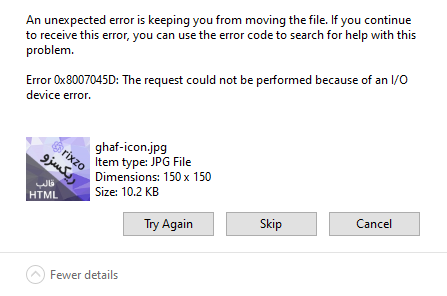
ویندوز ابزاری به نام chkdsk دارد که میتواند مشکلات فایلسیستم و بدسکتورها را تشخیص داده و رفع کند:
-
روی دکمه Start کلیک کرده،
cmdرا جستجو کنید. -
روی آن راستکلیک کرده و گزینه "Run as Administrator" را انتخاب کنید.
-
دستور زیر را وارد کنید:
chkdsk E: /f /r /x(توجه: حرف E را با حرف درایو خود جایگزین کنید.)
این فرایند ممکن است چند دقیقه تا چند ساعت طول بکشد.
3. تغییر پورت USB یا کامپیوتر
دستگاه خود را به یک پورت USB دیگر یا حتی به کامپیوتر دیگری متصل کنید. اگر مشکل همچنان وجود دارد، احتمالاً مشکل از خود دستگاه ذخیرهسازی است.
4. تغییر تنظیمات Device Manager
درایو اکسترنال ممکن است به صورت Quick Removal تنظیم شده باشد. برای تغییر این تنظیم:
-
کلیدهای
Windows + Xرا بزنید و وارد Device Manager شوید. -
در بخش
Disk drives، روی درایو مورد نظر راستکلیک کرده و Properties را بزنید. -
در تب
Policies، گزینه Better performance را فعال کنید. -
تیک گزینه
Enable write cachingرا بزنید. -
سیستم را ریستارت کنید.
5. فرمت مجدد هارد یا فلش (در صورت امکان)
اگر فایل مهمی روی درایو وجود ندارد یا بکاپ گرفتهاید، میتوانید آن را فرمت کنید:
-
روی درایو مورد نظر راستکلیک کنید.
-
گزینه Format را انتخاب کنید.
-
نوع فایلسیستم را روی NTFS یا exFAT قرار دهید.
-
فرمت را انجام دهید.
هشدار: فرمت کردن اطلاعات موجود روی درایو را حذف خواهد کرد. مطمئن شوید فایلهای مهم را قبل از آن ذخیره کردهاید.
جایگزین مناسب برای ذخیرهسازی اطلاعات مهم
اگر قصد ذخیره اطلاعات با حجم بالا را دارید، پیشنهاد میکنیم به جای استفاده از حافظههای فیزیکی که مستعد خرابی هستند، از هاست ابری رادیب یا سرورهای مجازی رادیب استفاده کنید.
✅ مزایای هاست و سرورهای رادیب:
-
سرعت بالا و پایداری در انتقال دادهها
-
امنیت بالا با گواهی SSL رایگان
-
امکان بکاپگیری منظم
-
پشتیبانی ۲۴ ساعته
مشاهده و خرید هاست لینوکس با کنترل پنل cPanel یا DirectAdmin
✅ ابزارهای تکمیلی برای بررسی سلامت دیسک
اگر همچنان با مشکل مواجه هستید، استفاده از ابزارهای زیر برای بررسی سلامت هارد توصیه میشود:
| نام ابزار | کاربرد | لینک دانلود |
|---|---|---|
| CrystalDiskInfo | بررسی وضعیت SMART هارد | دانلود |
| HDTune | بررسی سکتورهای خراب | hdtune.com |
| Victoria | اسکن دقیق سکتورها | (نیاز به جستجو دارد) |
راهکار نهایی برای فایلهای غیرقابل کپی
اگر فقط یک فایل خاص (مثل فایل JPG شما) کپی نمیشود، اما بقیه فایلها بدون مشکل هستند، احتمالاً فایل دچار خرابی یا آسیب فیزیکی شده. در این حالت:
-
از ابزارهایی مانند Recuva برای ریکاوری استفاده کنید.
-
یا فایل را از منبع دیگری دوباره دریافت کنید.
جمعبندی
ارور 0x8007045D میتواند دلایل مختلفی از خرابی سختافزاری تا مشکلات نرمافزاری داشته باشد. با طی کردن مراحل بالا، در بسیاری از موارد میتوانید مشکل را بدون نیاز به تعویض سختافزار رفع کنید. اگر به دنبال راهحل دائمی و قابل اطمینان برای ذخیره و انتقال فایلها هستید، استفاده از زیرساختهای آنلاین مانند هاست و سرورهای رادیب انتخابی هوشمندانه است.
لینکهای پیشنهادی از رادیب:
آیا تجربهای در این زمینه دارید یا سوالی برایتان باقی مانده است؟ در بخش تیکت ها با ما در میان بگذارید.
کسانی که این مقاله را خوانده اند مقالات زیر را هم دنبال کرده اند